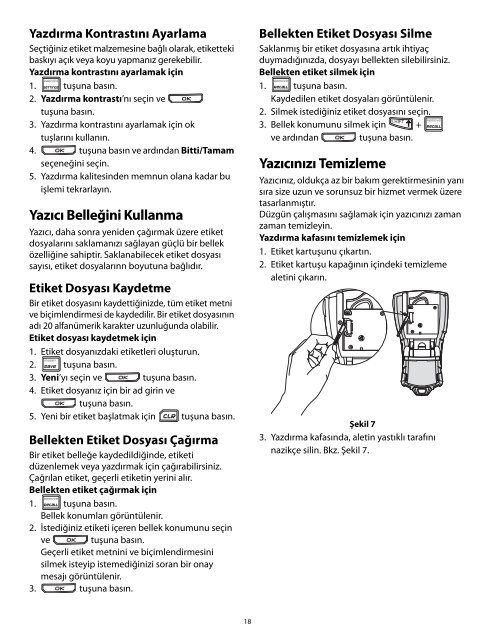Etiket Dosyası OluÅturma - DYMO
Etiket Dosyası OluÅturma - DYMO
Etiket Dosyası OluÅturma - DYMO
Create successful ePaper yourself
Turn your PDF publications into a flip-book with our unique Google optimized e-Paper software.
Yazdırma Kontrastını Ayarlama<br />
Seçtiğiniz etiket malzemesine bağlı olarak, etiketteki<br />
baskıyı açık veya koyu yapmanız gerekebilir.<br />
Yazdırma kontrastını ayarlamak için<br />
1. tuşuna basın.<br />
2. Yazdırma kontrastı’nı seçin ve<br />
tuşuna basın.<br />
3. Yazdırma kontrastını ayarlamak için ok<br />
tuşlarını kullanın.<br />
4. tuşuna basın ve ardından Bitti/Tamam<br />
seçeneğini seçin.<br />
5. Yazdırma kalitesinden memnun olana kadar bu<br />
işlemi tekrarlayın.<br />
Yazıcı Belleğini Kullanma<br />
Yazıcı, daha sonra yeniden çağırmak üzere etiket<br />
dosyalarını saklamanızı sağlayan güçlü bir bellek<br />
özelliğine sahiptir. Saklanabilecek etiket dosyası<br />
sayısı, etiket dosyalarınn boyutuna bağlıdır.<br />
<strong>Etiket</strong> Dosyası Kaydetme<br />
Bir etiket dosyasını kaydettiğinizde, tüm etiket metni<br />
ve biçimlendirmesi de kaydedilir. Bir etiket dosyasının<br />
adı 20 alfanümerik karakter uzunluğunda olabilir.<br />
<strong>Etiket</strong> dosyası kaydetmek için<br />
1. <strong>Etiket</strong> dosyanızdaki etiketleri oluşturun.<br />
2. tuşuna basın.<br />
3. Yeni’yı seçin ve tuşuna basın.<br />
4. <strong>Etiket</strong> dosyanız için bir ad girin ve<br />
tuşuna basın.<br />
5. Yeni bir etiket başlatmak için tuşuna basın.<br />
Bellekten <strong>Etiket</strong> Dosyası Çağırma<br />
Bir etiket belleğe kaydedildiğinde, etiketi<br />
düzenlemek veya yazdırmak için çağırabilirsiniz.<br />
Çağrılan etiket, geçerli etiketin yerini alır.<br />
Bellekten etiket çağırmak için<br />
1. tuşuna basın.<br />
Bellek konumları görüntülenir.<br />
2. İstediğiniz etiketi içeren bellek konumunu seçin<br />
ve tuşuna basın.<br />
Geçerli etiket metnini ve biçimlendirmesini<br />
silmek isteyip istemediğinizi soran bir onay<br />
mesajı görüntülenir.<br />
3. tuşuna basın.<br />
Bellekten <strong>Etiket</strong> Dosyası Silme<br />
Saklanmış bir etiket dosyasına artık ihtiyaç<br />
duymadığınızda, dosyayı bellekten silebilirsiniz.<br />
Bellekten etiket silmek için<br />
1. tuşuna basın.<br />
Kaydedilen etiket dosyaları görüntülenir.<br />
2. Silmek istediğiniz etiket dosyasını seçin.<br />
S HIFT<br />
3. Bellek konumunu silmek için +<br />
ve ardından tuşuna basın.<br />
Yazıcınızı Temizleme<br />
Yazıcınız, oldukça az bir bakım gerektirmesinin yanı<br />
sıra size uzun ve sorunsuz bir hizmet vermek üzere<br />
tasarlanmıştır.<br />
Düzgün çalışmasını sağlamak için yazıcınızı zaman<br />
zaman temizleyin.<br />
Yazdırma kafasını temizlemek için<br />
1. <strong>Etiket</strong> kartuşunu çıkartın.<br />
2. <strong>Etiket</strong> kartuşu kapağının içindeki temizleme<br />
aletini çıkarın.<br />
Şekil 7<br />
3. Yazdırma kafasında, aletin yastıklı tarafını<br />
nazikçe silin. Bkz. Şekil 7.<br />
18